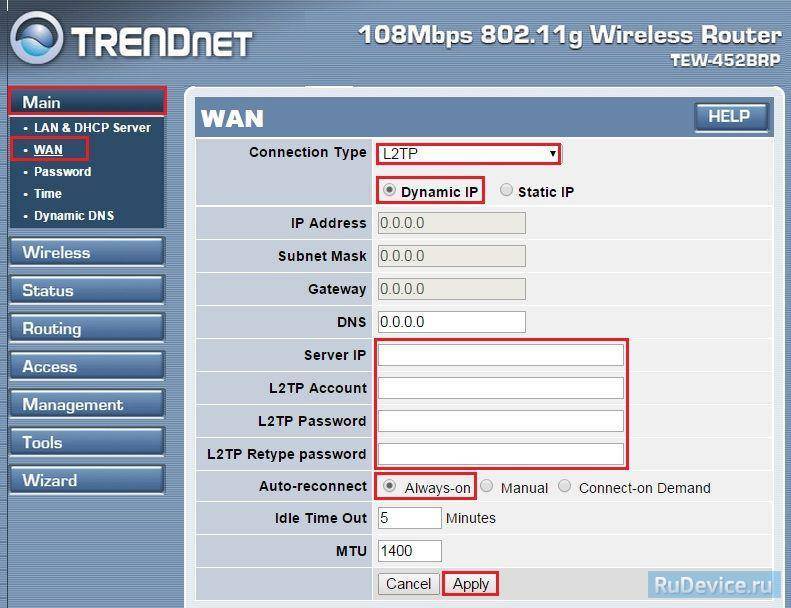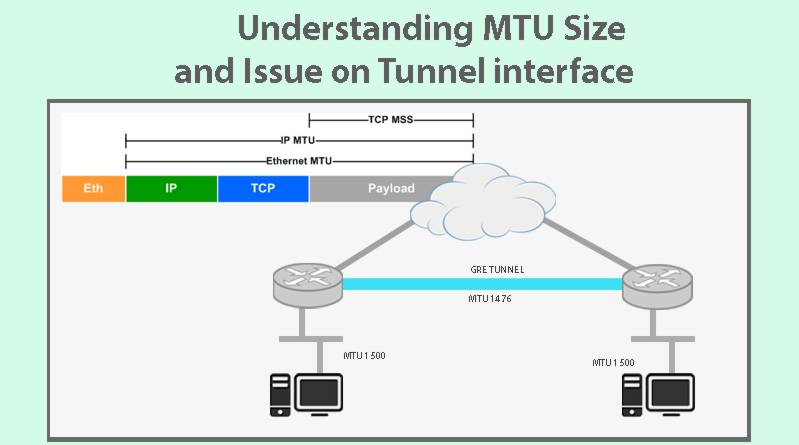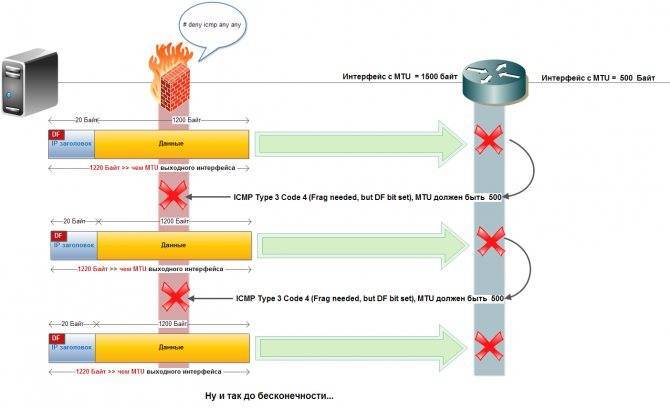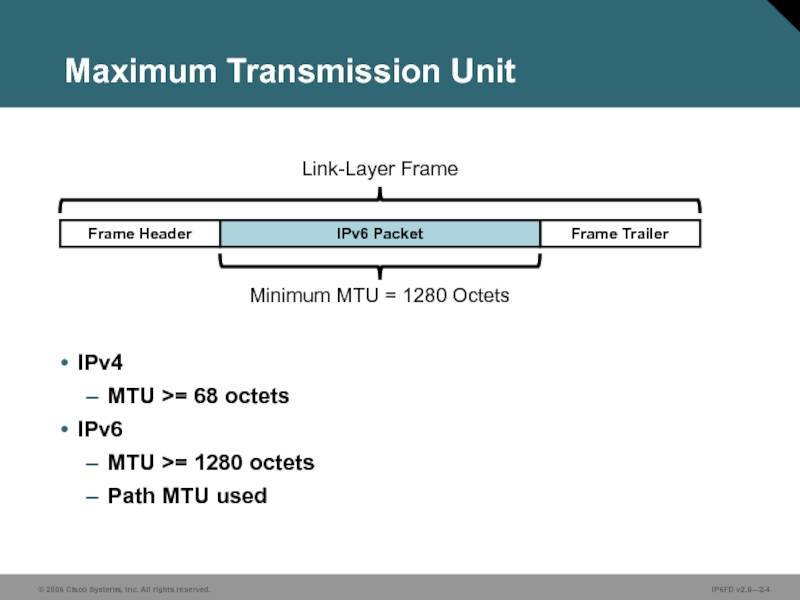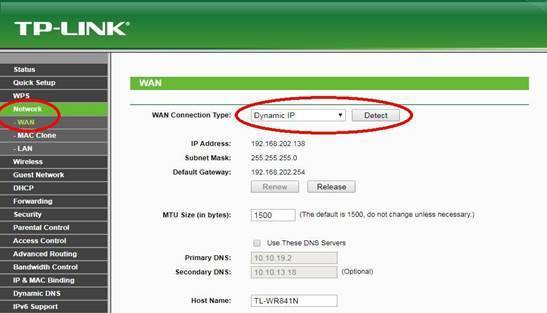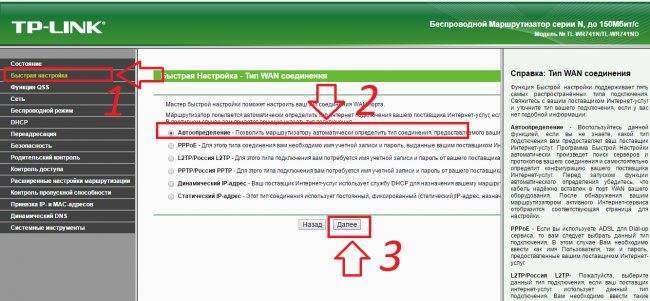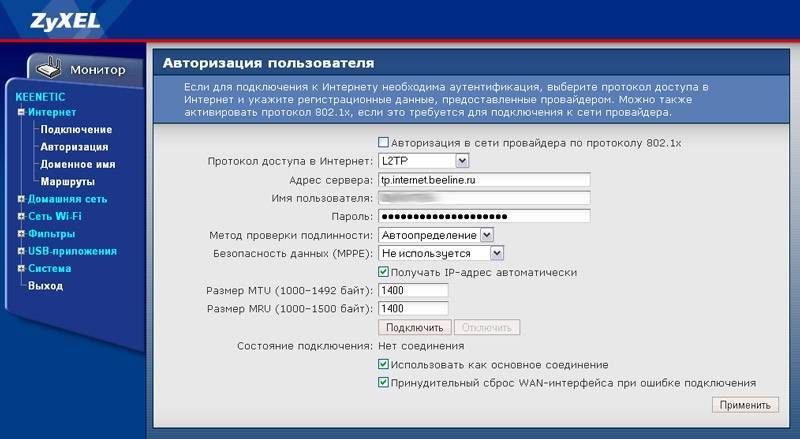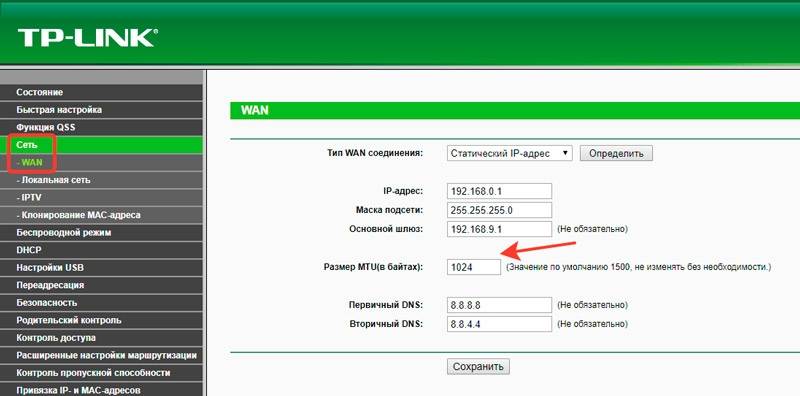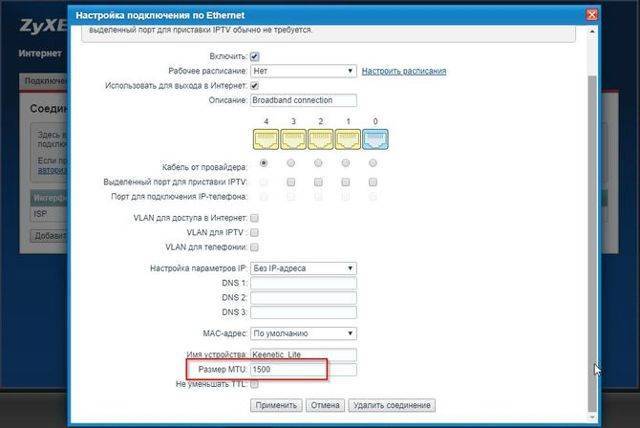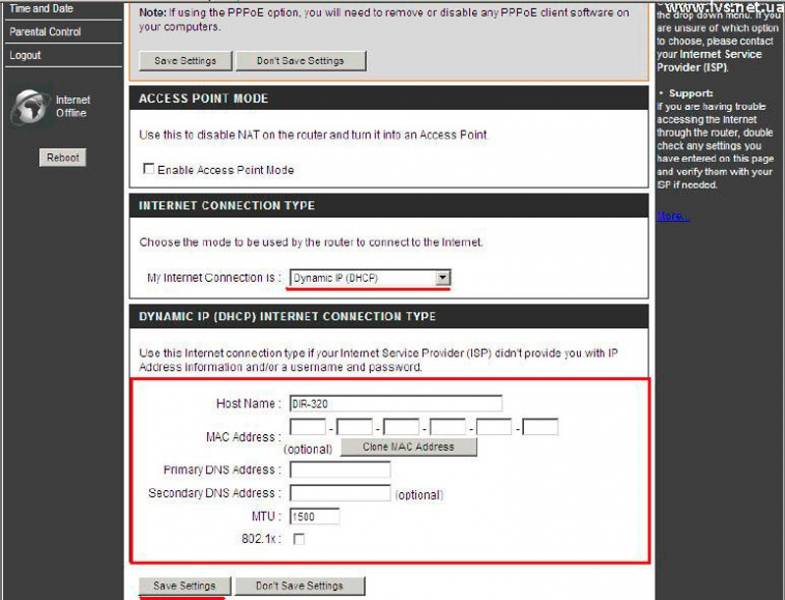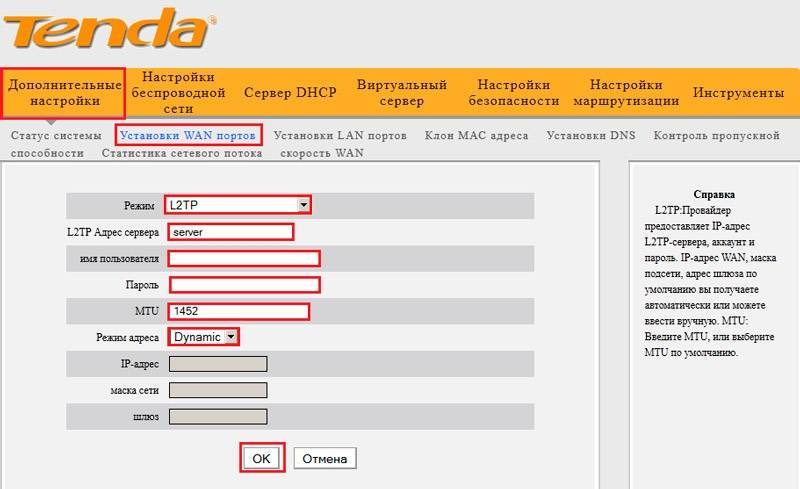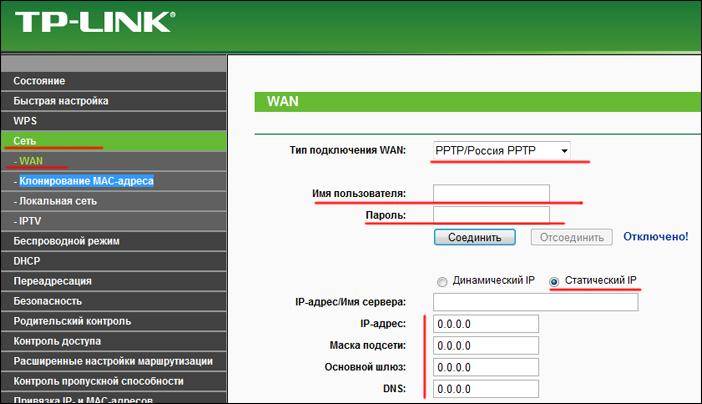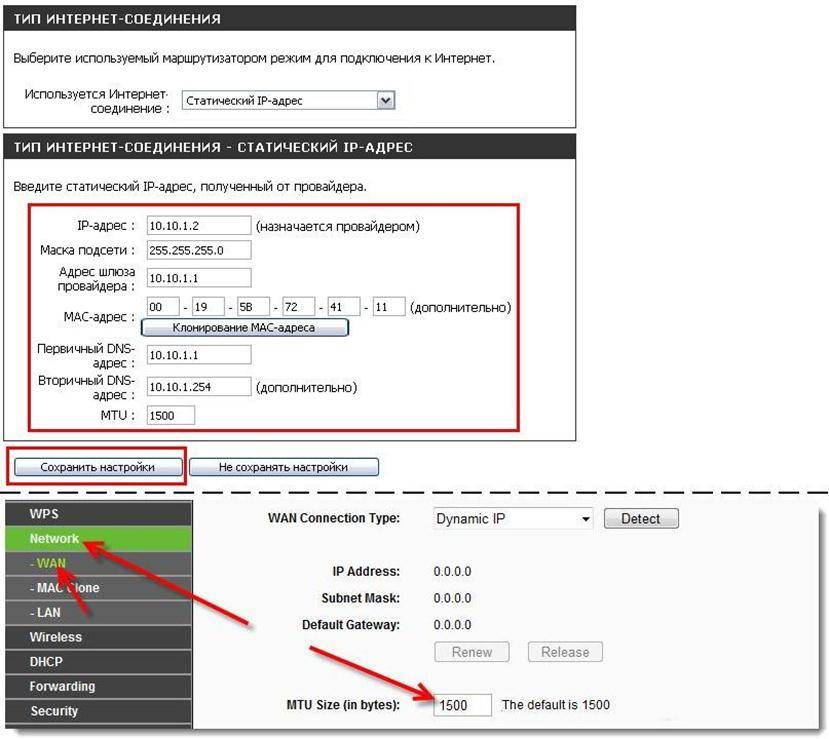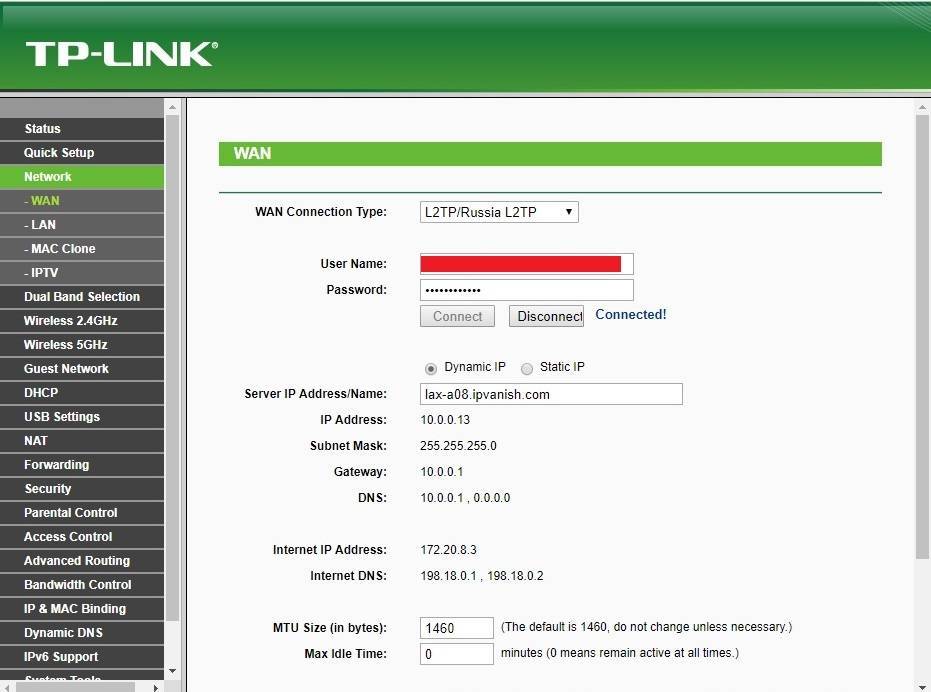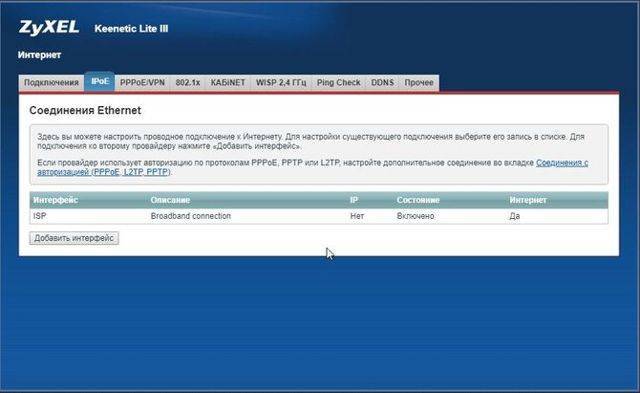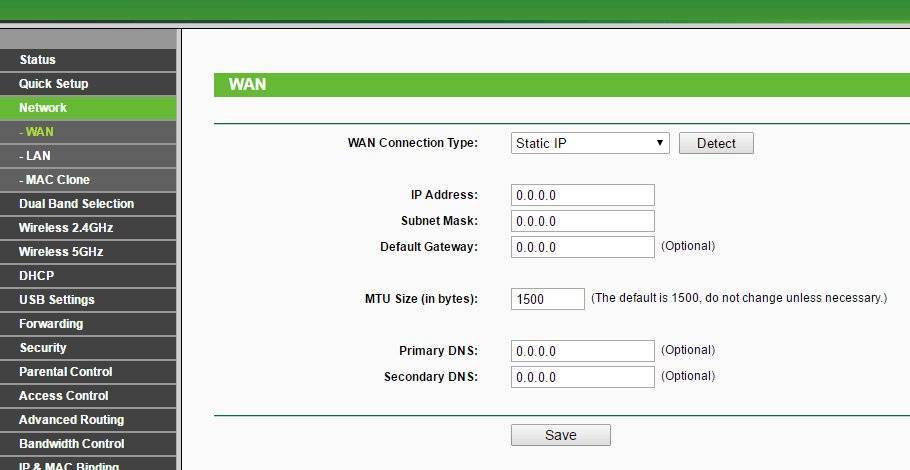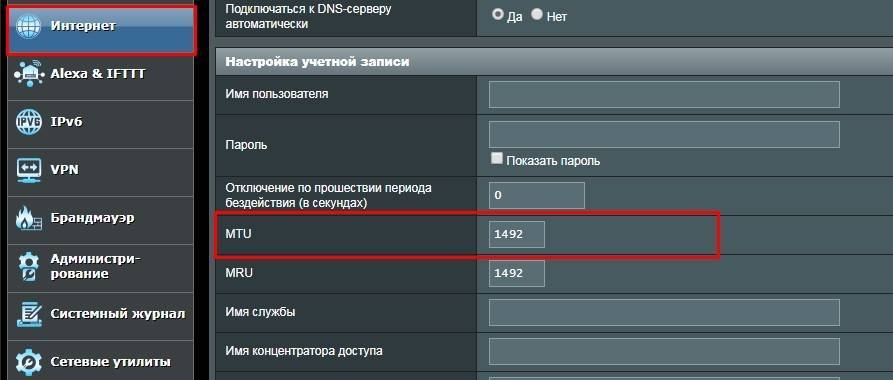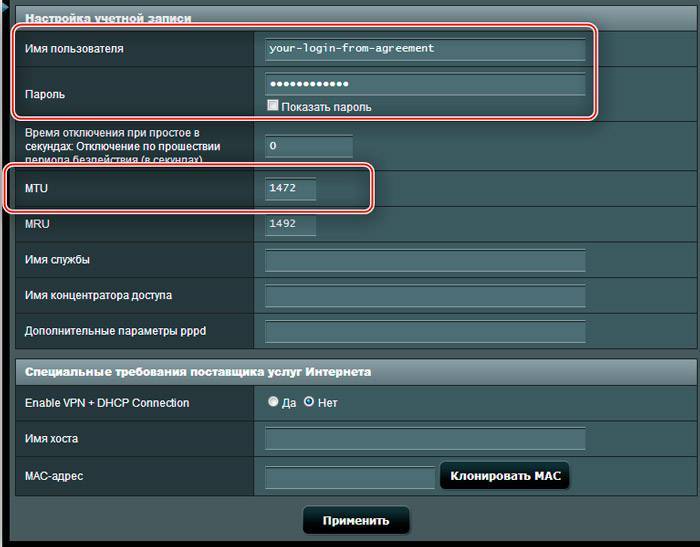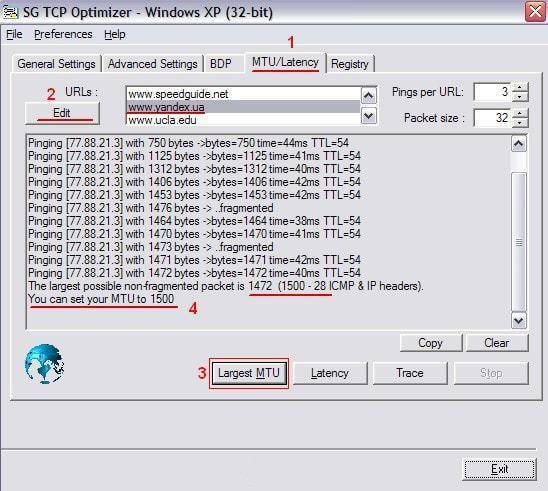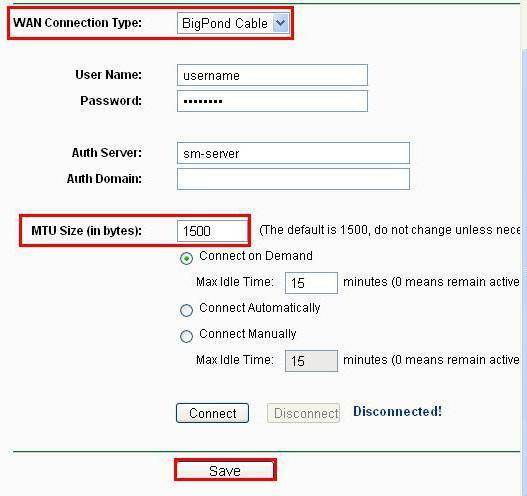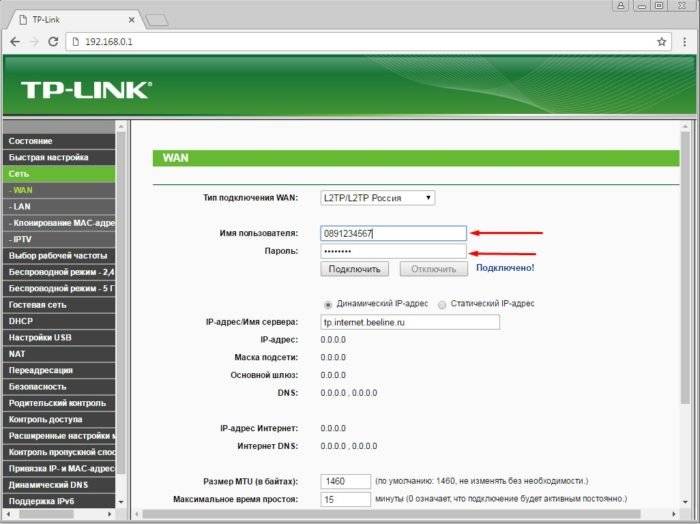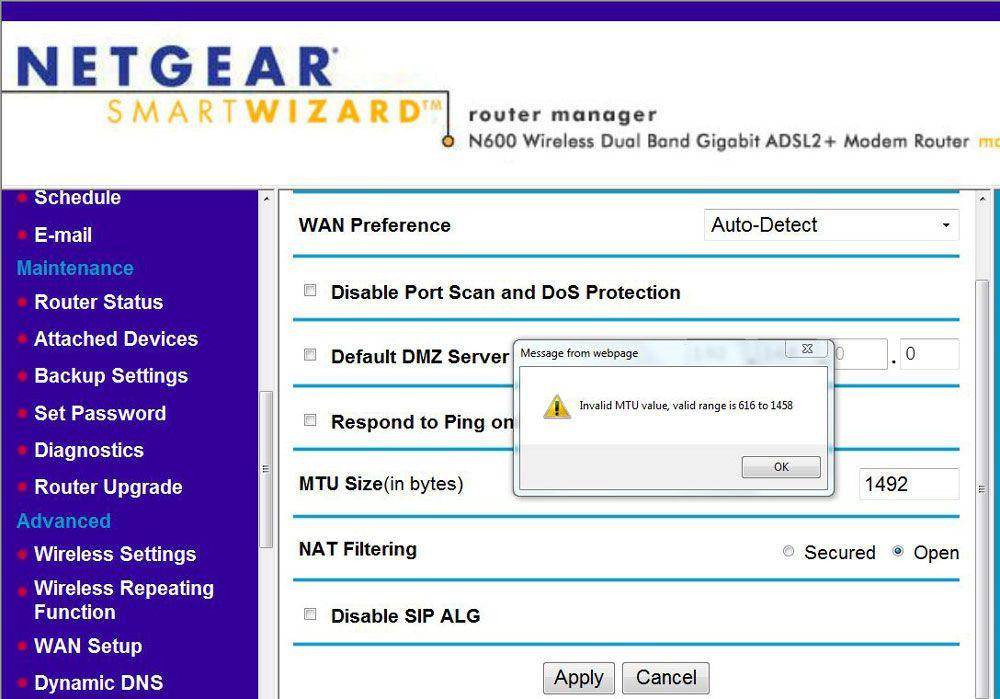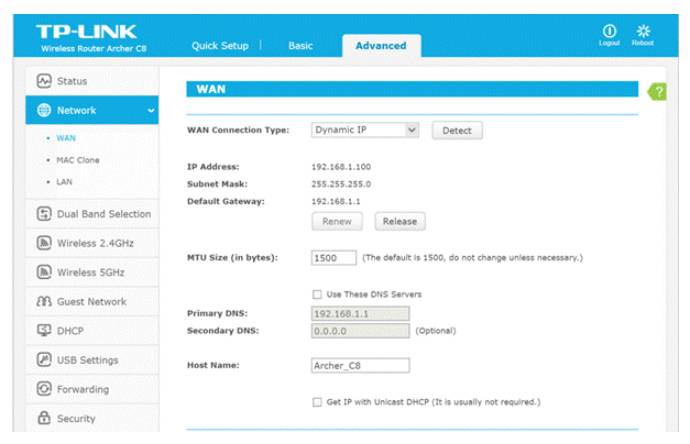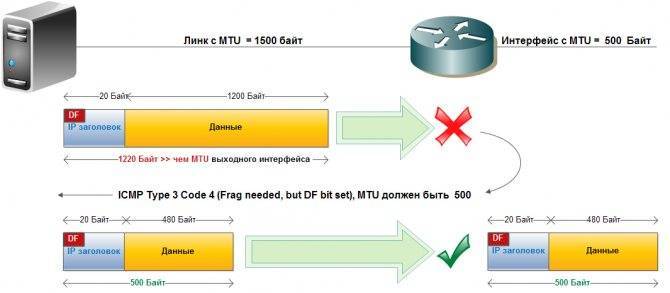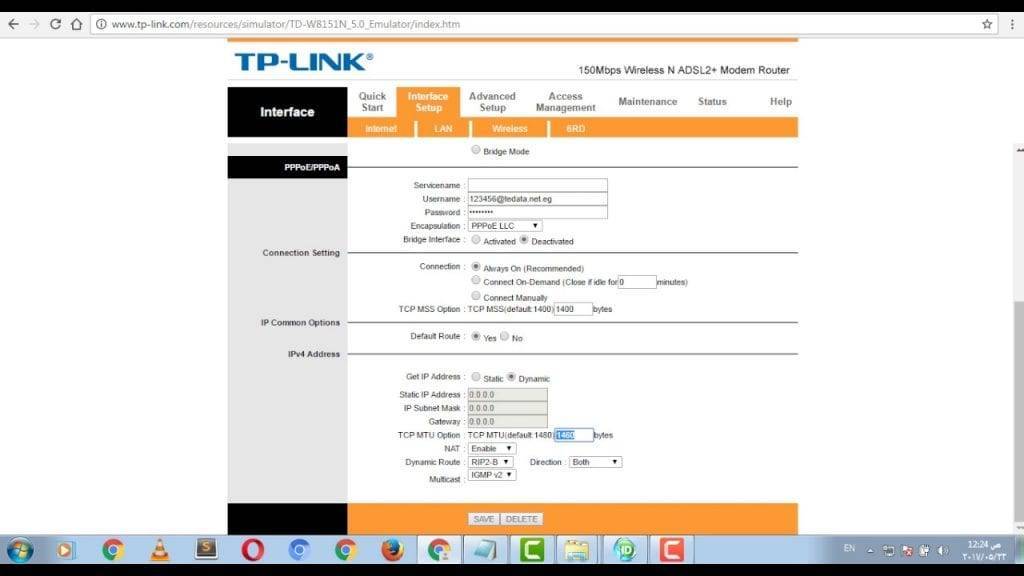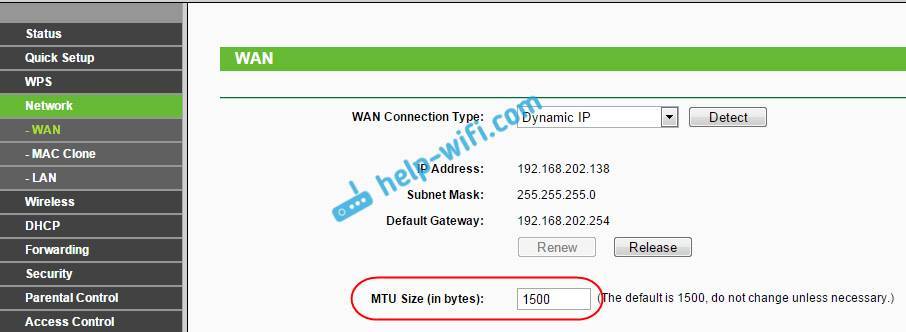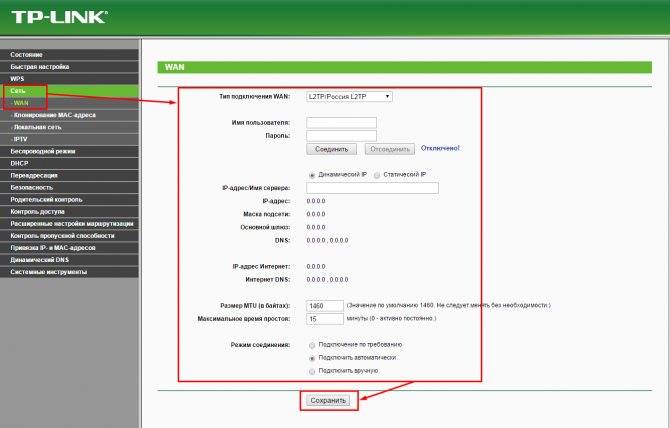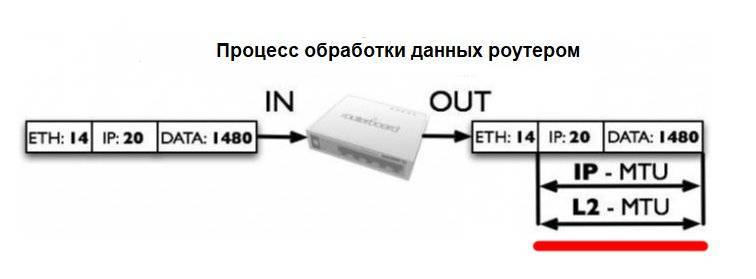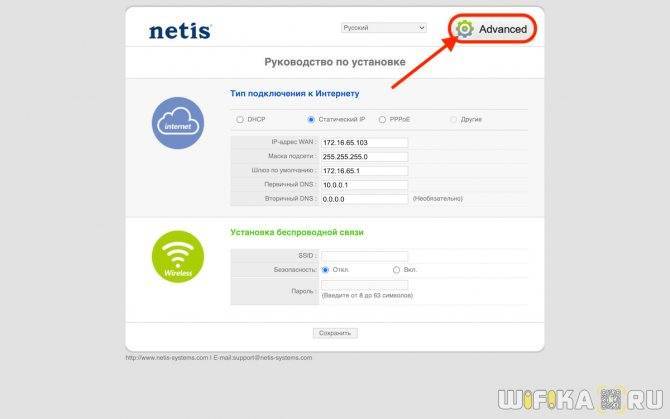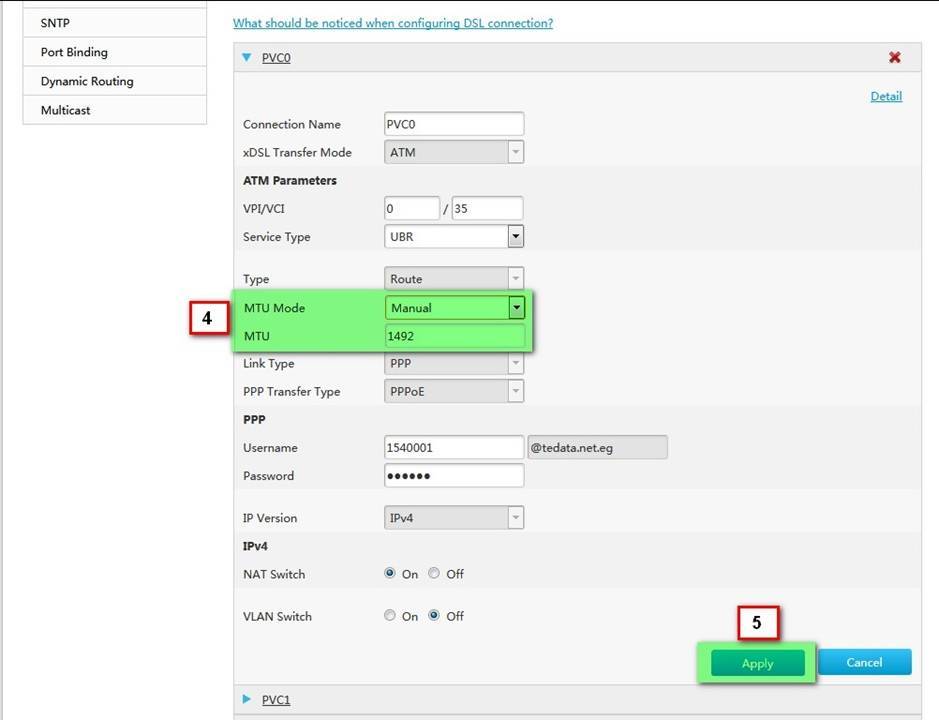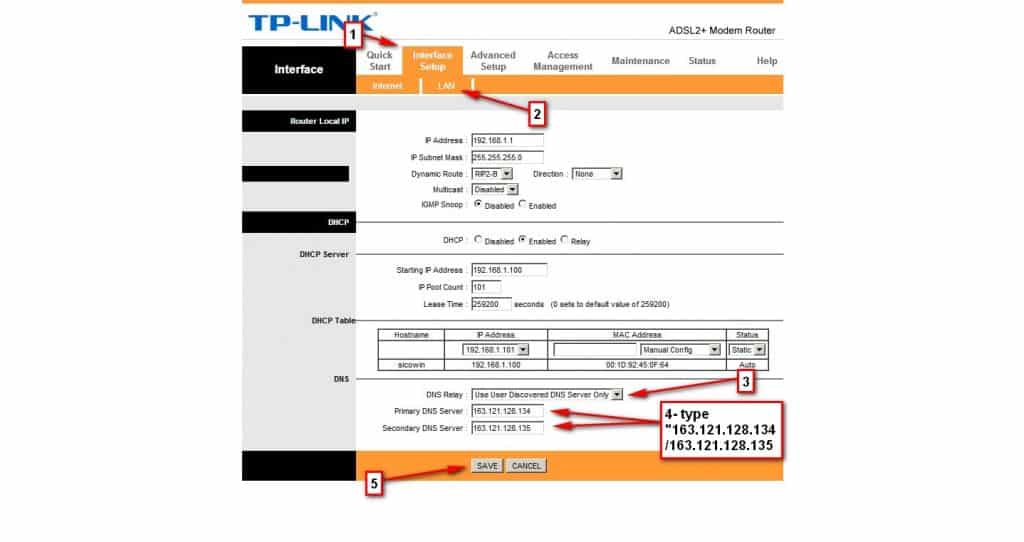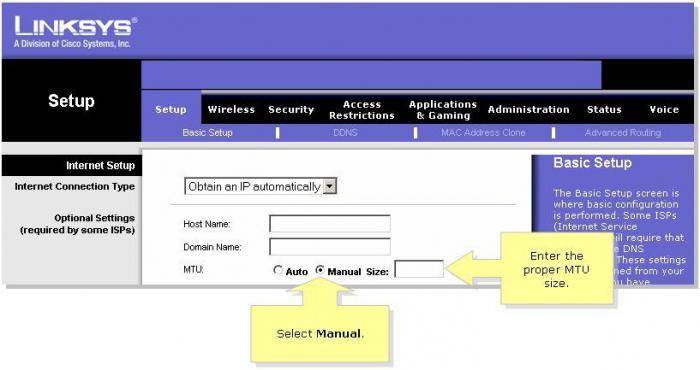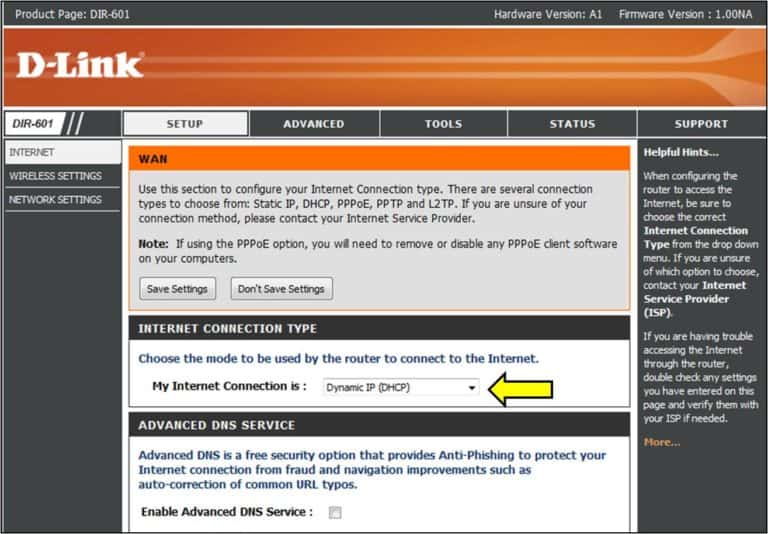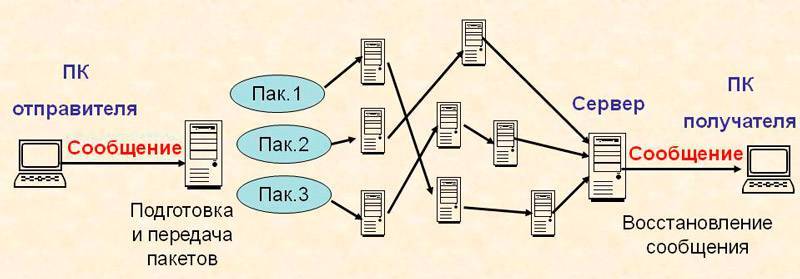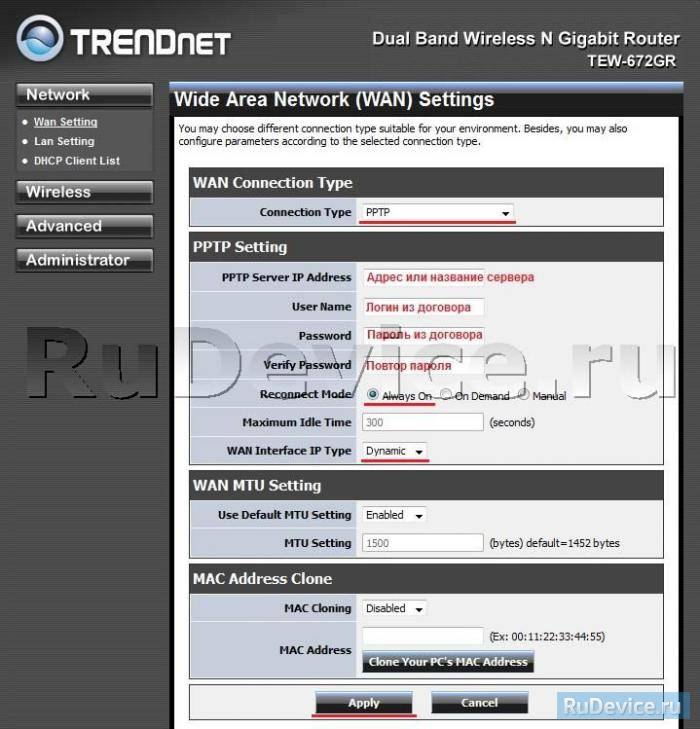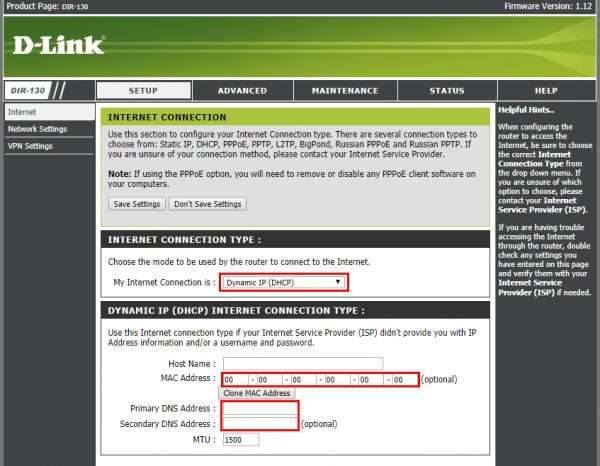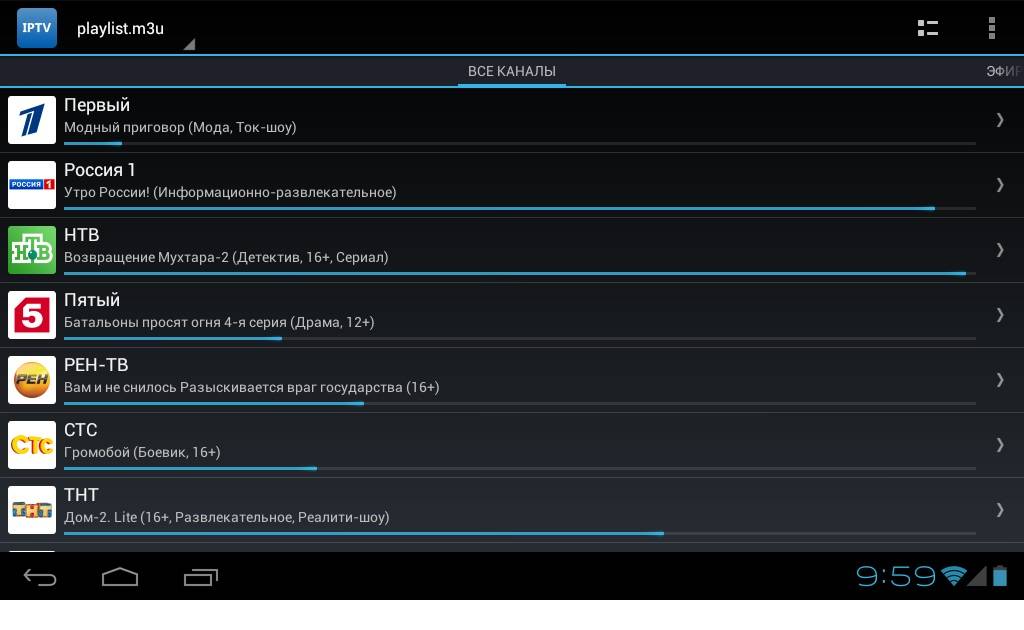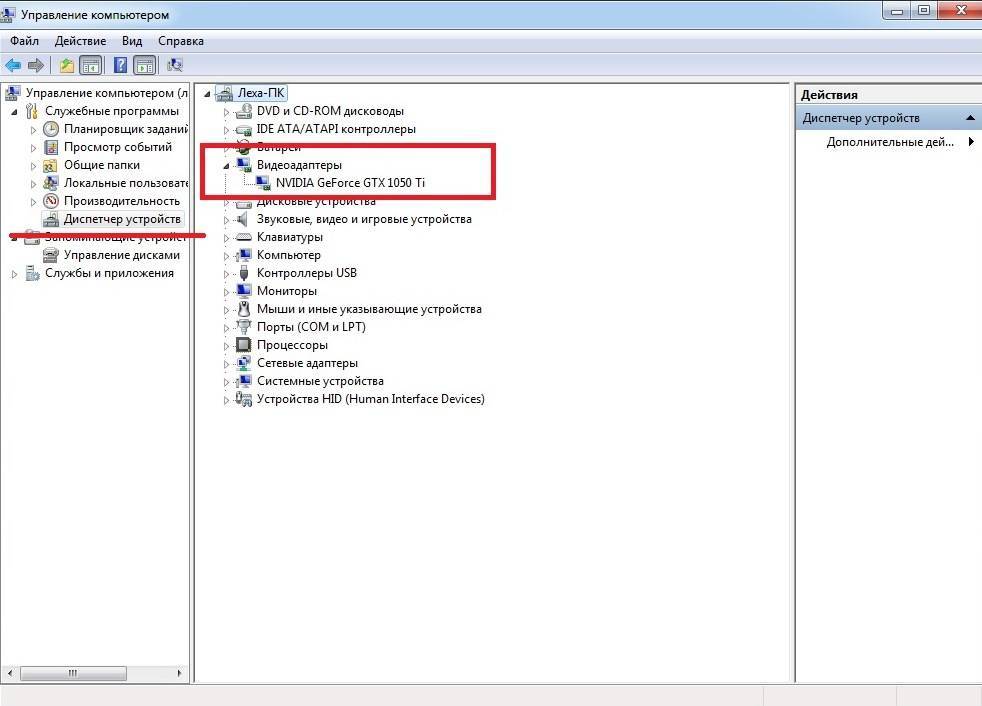Как поменять MTU
А теперь перейдём к рассмотрению вопроса, как самостоятельно поменять значение параметра, если в этом возникнет необходимость. Заметим, что в этом нет ничего сложного, алгоритм примерно одинаков для роутеров от разных производителей, но некоторые нюансы всё же имеются.
D-Link
Сетевое оборудование этого бренда считается самым надёжным. Неудивительно, что его популярность в нашей стране необычайно высока. Чтобы поменять значение максимального размера передаваемых пакетов, необходимо в главном меню выбрать пункт «Сеть», а когда высветится подменю, кликнуть по строчке WAN. На роутерах с новой прошивкой можно увидеть отдельную вкладку с этими пунктами, то есть вместо двух кликов сделать один.
Раздел WAN ответственен за параметры канала обмена пакетами между роутером и оборудованием провайдера. Здесь будут отображены все установленные соединения. Нас интересуют только те из них, у которых статус имеет значение «соединено». Лучше выбрать строчку, у которой стоит флажок в разделе «шлюз по умолчанию».
После выбора жмём кнопку «Изменить» (может встретиться версия прошивки с кнопкой «Добавить»), откроется новое окно, в котором должна присутствовать строка с параметром MTU. Останется только нажать на пиктограмме карандаша возле числового значения параметра, и ввести новое значение, сохранить внесённые изменения, после чего перезагрузить роутер, если он не сделает это автоматически.
Изменение MTU на роутерах «Ростелеком» выполняется по такой же схеме, учитывая, что этот оператор не производит собственных роутеров, и использует устройства от известных и популярных брендов. Абсолютно то же можно сказать о сетевых маршрутизаторах, предлагаемых мобильным оператором «Билайн».
Zyxel Keenetic
На роутерах со старой прошивкой в главном меню выбираем вкладку «Интернет». Откроется окно с новым меню, кликаем на пункте «Подключение». Среди доступных подключений выбираем активное, которое используется для доступа к интернету. Откроется окно настроек, где почти в самом низу имеется искомый параметр MTU. Изменяем значение максимального размера пакета на нужное, сохраняем настройки и перезагружаем роутер.
Чтобы поменять размер MTU на роутере с новой прошивкой, кликаем на вкладке «Проводной», выбираем пункт «Параметры IP и DNS» и попадаем в окно настроек, среди которых имеется строка «Размер MTU». Изменяем значение поля и выполняем те же действия – сохраняем результат, перезагружаем маршрутизатор.
TP-Link
На роутерах со старой прошивкой (с зеленым футером) вход в настройки стандартный, через пункты меню «Сеть» – «WAN». В роутерах последних поколений управляющая программа имеет голубой футер, а доступ к параметру MTU осуществляется через вкладку «Дополнительные настройки», пункт «Сеть», подпункт «Интернет», в котором опять же выбираем раздел «Дополнительные настройки».
Изменив значение максимального размера пакета, сохраняем настройки, после чего перезагружаем устройство.
Изменение настроек MTU в роутерах Asus
На главном экране управляющей утилиты старого образца выбираем вкладку «Дополнительные настройки», а затем – пункт WAN («Интернет»). Но доступ к параметру MTU предоставляется не для всех типов сетевых подключений.
Если вы не нашли это поле, следует необходимое значение записать в поле с именем «Дополнительные параметры pppd», а сам параметр должен имеет буквенно-цифровой вид «MTU 1472 MRU 1472» (вместо этих цифр нужно указывать своё значение, вычисленное экспериментальным путём).
В роутерах последних поколений идём по пути «Интернет» – «Настройка учётной записи».
LinkSys
На главной странице жмём вкладку «Setup», в появившемся ниже подменю выбираем «Basic Setup».
Ищем параметр MTU, изменяем его режим со значения «Auto», которое установлено по умолчанию, на «Manual» (ручной) и в соответствующем поле вводим нужное значение.
Netis
В бюджетных роутерах Netis путь стандартный «Сеть» – «WAN».
Выбираем свой тип подключения и жмём кнопку «Расширенные». Сохраняем настройки, перезагружаемся, чтобы изменения вступили в силу.
Tenda
В другом роутере, принадлежащем к бюджетному классу, доступ к параметрам MTU зависит от линейки.
Для V1-3 нужно нажать вкладку «Системные настройки» в левой панели, а затем кликнуть по пиктограмме «Настройки WAN». Для линейки V4 доступ к нужному параметру ещё проще, через вкладку «Administration» главного меню.
Зачем менять MTU
Надписи в настройках роутера говорят о том, что менять MTU вручную не стоит. Отчасти это правда: как я сказал выше, неверный параметр может привести к большим проблемам при передаче данных. Но если вы перепробовали другие способы решения проблемы, вроде перезагрузки роутера, изменения параметров DHCP, консультаций со службой поддержки, а ваше подключение всё так же нестабильно, то стоит проверить MTU.
Какие проблемы прямо указывают на то, что нужно изменить MTU:
- постоянные сбои при подключении к интернету, причём на всех устройствах, подключённых к одному роутеру;
- медленная или нестабильная скорость подгрузки сайтов;
- отдельные сайты вообще не открываются, или открываются очень медленно.
Какой MTU поставить на роутере
Самый простой способ, это обратиться в службу поддержки провайдера (написать письмо, позвонить). Скорее всего, они подскажут актуальное значение. Но через некоторое время, провайдер может все переконфигурировать. Хотя это случается достаточно редко, но если вдруг начали возникать сбои, вполне вероятно, что следует уточнить правильность выставленного MTU.
Второй вариант, это найти оптимальный размер с помощью команды ping, отправляя пакеты, в которых установлено, что их нельзя фрагментировать. Пинговать следует удаленный ресурс, например, сайт или сервер провайдера.
Можно так же проверить наиболее посещаемые ресурсы в интернете: игровые сервера, сервера с которых смотрите фильмы, используемые IP телефоном.
Пример команды «ping -f -l 1472 yandex.ru», здесь:
- 1472 – это количество отправляемых байт данных. Следует учитывать, что помимо данных, будет отправлен еще и заголовок, который составляет 28 байт (IP заголовок 20 + ICMP заголовок 8 = 28). Следовательно, в итоге размер пакета будет составлять 1472+28=1500 (байт), стандартный размер максимального стандартного Ethernet пакета. Есть правда пакеты большего размера, называемые jumbo-кадрами.
- yandex.ru – это доменное имя сервера, на который будем отправлять команды, его можно поменять на IP адрес сервера провайдера. Можно поэкспериментировать с разными IP-адресами.
В итоге, выполнив такую команду, мы определим, требуется ли фрагментация пакета для доставки его к получателю.
Для примера, допустим, что поставщик услуг не пропускает пакеты, размер которых превышает 1024 байта. Тогда настройка выглядела бы следующим образом.
Запускаем командную строку (это классическое приложение Windows, найти его можно, например, в поиске набрав «Командная строка»). И выполняем команды.
Здесь значении данных 997 байт, размер пакета 997+28=1025 байт, пакет не может быть доставлен без фрагментации.
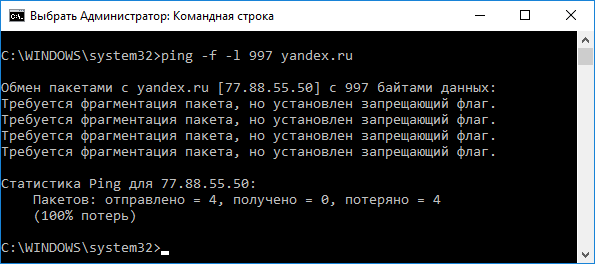
Здесь значении данных 996 байт, размер пакета 996+28=1024 байт, пакет доходит до получателя без фрагментации.

Таким образом, изменяя размер отправляемого блока данных, мы можем вычислить DMTU – максимальный размер блока данных, который доставляется без фрагментации. Например, если команда ping проходит без фрагментации со значением 996. При попытке отправить команду со значением 997 получаем ответ: «Требуется фрагментация пакета, но установлен запрещающий флаг». Тогда мы рассчитываем параметр DMTU следующим образом: 996 байт данных + 28 байт IP заголовка = 1024 байта. Максимальный размер блока данных, который не будет фрагментирован, составит 1024 байта. Это значение и следует задать на маршрутизаторе, как размер MTU.
Программы для изменения меню «Пуск» как в Windows 7
Существует несколько программ, позволяющих сделать меню «Пуск» в Windows 8 и 10 как в Windows 7.
- StartIsBack++
- Classic Shell
Есть и другие, но эти 2 самые популярные. Их и рассмотрим.
Для начала, сделаем отправную точку и посмотрим, как выглядит стартовое меню Windows 10, чтобы потом было с чем сравнивать. А выглядит оно так:
Classic Shell
- Классический;
- Классический с 2 столбцами;
- Windows 7.
А также поменять иконку кнопки меню «Пуск» и даже поставить свою собственную иконку (значок).
Несколько примеров меню с использованием разных стилей (тем):
Основные настройки, которые можно сделать с помощью Classic Shell:
- Изменить стиль меню «Пуск»;
- Изменить вид кнопки «Пуск»;
- Настроить кнопки вызова;
- Выбрать обложку;
- Изменить размер шрифта и иконок;
- Настроить прозрачность;
- Скрыть или отобразить те или иные элементы в меню «Пуск».
Кроме того, есть множество других функций, которые позволят настроить меню «Пуск» Windows под себя.
StartIsBack++
StartIsBack++ — еще одна классная программа с помощью которой можно сделать меню «Пуск» Windows 7 для Windows 10.
Пользователь может самостоятельно выбирать любой из вариантов стилей оформления меню «Пуск» и панели задач и быстро их менять. Можно комбинировать стили из разных версий операционной системы. Например, взять кнопку из Windows 10, а оформление меню из Виндовс 7.
Пример оформления:
Не нашли ответ? Тогда воспользуйтесь формой поиска:
MTU в роутере – что это за параметр
Любая информация в любой сети передаётся пакетами, будь то небольшой текстовый файл или видео в формате FullHD. Схематично работу интернет можно описать следующим образом:
- данные с сайта-отправителя, попадая на маршрутизатор, разбиваются на пакеты в соответствии с правилами данного маршрутизатора или используемого протокола обмена данными;
- по пути следования эти пакеты, попадая на маршрутизаторы с меньшей длиной пакетов, будет фрагментироваться ещё раз;
- достигая последнего, целевого маршрутизатора, пакеты собираются в единый файл.
В качестве такого маршрутизатора выступают и домашние роутеры. За размер трансмиттируемых пакетов в этих устройствах отвечает параметр MTU (это аббревиатура выражения Maximum Transmission Unit). Что такое MTU в настройках роутера/маршрутизатора? Это число, измеряемое в байтах, указывающее на максимальный размер отправляемых/принимаемых пакетов. Каждый пакет состоит из заголовка и собственно данных. Из этого можно сделать вывод, что если объём данных будет сопоставим по размерам с заголовком, потери скорости будут значительными. И наоборот, чем больше размер части пакета с информационной составляющей, тем большей должна быть скорость передачи данных.
Но, оказывается, не всё здесь так просто. Формирование большого пакета для передачи небольшого объёма информации тоже невыгодно – трафик расходуется впустую. Поэтому были приняты стандарты, лимитирующие MTU таким образом, чтобы добиться оптимальных показателей скорости обмена данными. Сложности заключаются ещё и в том, что различное сетевое оборудование может работать по разным протоколам, зачастую плохо совместимым друг с другом, и это тоже нужно учитывать при определении оптимального размера пакета.
Устанавливаем значение MTU
Теперь вы знаете, какое значение MTU можно использовать в вашей домашней сети. Укажем операционной системе, что необходимо использовать именно его (дальнейшие примеры иллюстрируют настройку сети IPv4).
В Windows открываем командную строку с правами администратора и выполняем команду:
На экране появится список всех сетевых подключений, их названия и текущий размер MTU. Запоминаем название нужного нам подключения и пишем следующую команду:
Здесь Ethernet – название интерфейса (может быть другим), 1450 – выбранный размер MTU. Если название состоит из нескольких слов, его надо указывать в кавычках.
Для отключения автоматической настройки MTU можно выполнить команду:
Включить автоматическое определение MTU можно той же командой с параметром autotuninglevel=normal.
Если необходимо сбросить настройки к исходному состоянию, выполняем команду:
В Linux настройка MTU осуществляется с помощью команды ip. Посмотрим текущее значение MTU:
Здесь eth0 – название интерфейса, оно может быть другим на вашем компьютере. Для того чтобы выбранное значение MTU использовалось постоянно при каждом входе в систему, необходимо прописать значение в файл /etc/network/interfaces, либо создать модуль для systemd. Рекомендуем обратиться к документации используемого дистрибутива для получения более подробной информации.
В macOS посмотреть размер MTU для подключения en0, а затем установить значение параметра можно в терминале:
Вы можете указать размер MTU и в настройках маршрутизатора. Во многих моделях роутеров соответствующая настройка находится в разделе WAN. Более подробную информацию можно получить на сайтах производителей сетевого оборудования.
При ручной настройке MTU учитывайте, что слишком маленький размер блока данных устанавливать не рекомендуется, чтобы не создавать дополнительную нагрузку на процессор маршрутизатора. Также напомним еще раз: если ваше сетевое подключение работает нормально, значение MTU менять не стоит. Параметры, установленные провайдером или производителем маршрутизатора, вполне подходят для подавляющего большинства пользователей.
В тот момент, когда хост должен передавать данные через интерфейс, он ссылается на максимальный размер полезного блока данных для одного пакета Maximum Transmission Unit, чтобы определить, сколько данных он может поместить в каждый пакет. Например, интерфейсы Ethernet имеют MTU по умолчанию 1500 байт, не включая заголовок или трейлер Ethernet. Это означает, что хост, которому необходимо отправить данные по TCP-протоколу, обычно будет использовать первые 20 из этих 1500 байтов для заголовка IP, следующие 20 для заголовка TCP, а оставшиеся 1460 байт для полезной нагрузки. Инкапсуляция данных в пакеты максимального размера, подобные этому, позволяет потреблять полосу пропускания наиболее эффективно, минимизируя использование служебного трафика протокола передачи данных. Оптимальный размер MTU — ключ к эффективному использованию сетевых каналов передачи данных и снижению нагрузки на сетевое оборудование.
К сожалению, не все устройства в сети Интернет имеют одинаковый максимальный размер полезного блока данных MTU. MTU может различаться в зависимости от типа физического носителя или сконфигурированной инкапсуляции (например, туннелирование GRE или шифрование IPsec). Когда маршрутизатор решает переслать IPv4 пакет через интерфейс и определяет, что размер пакета превышает MTU интерфейса, маршрутизатор должен разбить пакет так, чтобы передать его как две (или более) отдельные части, каждая из которых не превышает предельный размер MTU канала между абонентами. Фрагментация довольно дорого стоит, как в ресурсах маршрутизатора, так и в использовании полосы пропускания. Должны быть созданы новые заголовки и прикреплены к каждому фрагменту. В спецификации протокола IPv6 из маршрутизатора полностью удалена фрагментация пакетов, но эта тема для отдельного разговора.
Находим правильный размер MTU для сети
Зачастую у пользователей роутеров tp-link, d-link, asus и других, в настройках маршрутизатора указано неверное значение mtu. Из-за этого могут возникать:
- Проблемы с воспроизведением потокового видео;
- Ошибки во время скачивания файлов;
- Просроченные сертификаты безопасности для некоторых сайтов;
- Общая медленная работа Интернета.
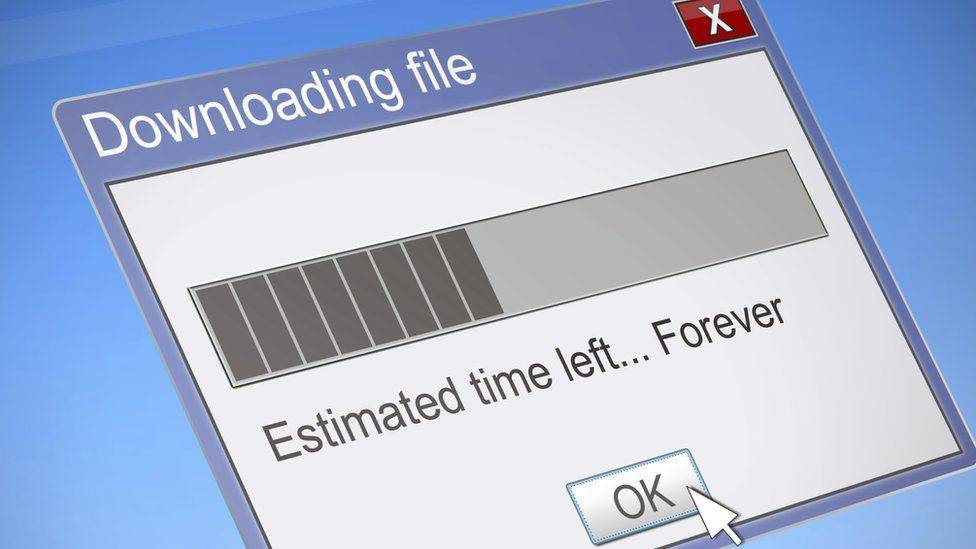
Рис. 1 – проблемы с Интернетом
Если вы обнаружили, что в последнее время соединение с сетью стало слишком медленным и привычные сайты больше не открываются или происходит их «вечная» загрузка, необходимо настроить mtu.
Клиентский компьютер не может открыть сайт, если значение mtu больше максимального значения пакета данных, который передается через протокол.
Детальнее о настройке разнообразных роутеров читайте в нашем материале: Как войти в настройки роутера — TP-Link, D-Link, Asus, Zyxel Keenetic, Ростелеком
Каждый маршрутизатор может изменять число mtu автоматически. Иногда такая возможность действует не в пользу скорости сети, поэтому вы можете изменить значение вручную.
Определить «идеальное» число mtu можно с помощью проведения тестирования под названием Ping Test.
Пинг (ping — задержка) – это время, которое необходимо одному пакету данных, отосланному с вашего ПК, для прохождения до другого ПК (или сервера) и его возврата обратно на компьютер, с которого он был отправлен.
Вам также может быть интересно:
Как подключить роутер к роутеру через WiFi — 2 простых способа
Лучшие советы: Как усилить сигнал WiFi роутера
Настроить локальную сеть через роутер, Wi-Fi и сетевой доступ к принтерам
В процессе пинг теста следует отправлять повторяющиеся запросы, периодически снижая размер пакета данных.
Это нужно делать до полного прекращения фрагментации пакета. В результате вы узнаете наиболее точное число mtu, которое необходимо для быстрой работы конкретной сети.
Процесс тестирования:
- Зайдите в командную строку;
- Введите указанную на рисунке ниже команду для соединения с доменом;

Рис. 2 – подключение к домену тестирования
Заметьте! XХXX – это значение MTU. Во время тестирования изменяйте его в пределах от 1500 до 500 с шагом 10 байт. Успешный результат – это когда процент потерь не превышает 1%.
В результате правильно выполнения команды появятся строки со статистикой пинга (количество отправленных и полученных пакетов, приблизительное время их передачи в миллисекундах, процент потерь);

Рис. 3 – результат успешной команды
- Теперь следует еще раз повторить эту же команду. Выполняйте ее, пропустив одну строку;
- Повторяйте тест каждый раз с новым значением mtu, пока не получите наилучший результат передачи пакетов с минимальным процентом утрат. Запомните цифры mtu – именно это значение нам понадобится в дальнейшей настройке mtu.
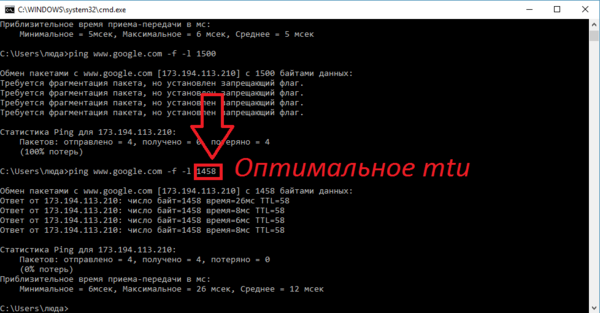
Рис. 4 – найденное в результате тестирования наилучшее значение для MTU
вернуться к меню
MTU в роутере что это Увеличиваем скорость Интернета
При настройке модема роутером, может быть слишком жёстко настроили фильтрацию пакетов или, что маловероятно, закрытием эхо — ответов Вашим провайдером. Либо введённый нами адрес не корректен.
· Если получили ответ такого формата:
ping -f -l 1492 xxx (любой узел)
Обмен пакетами с xxx с 1492 байт данных:
Требуется фрагментация пакета, но установлен запрещающий флаг.
Требуется фрагментация пакета, но установлен запрещающий флаг.
Требуется фрагментация пакета, но установлен запрещающий флаг.
Требуется фрагментация пакета, но установлен запрещающий флаг.
Статистика Ping для xxx:
Пакетов: отправлено = 4, получено = 0, потеряно = 4 (100% потерь)
То пробуем уменьшать размер MTU, подбирая оптимальное число, при котором получим ответ из первого примера.
Т.е. ping -f -l 1492 www.ya.ru (как пример, адрес может быть другим)
Флаг -f указывает, что фрагментировать этот пакет нельзя, поэтому если никто по пути не блокирует icmp, вернется сообщение об ошибке.
Методом перебора значения в ключе -l, можно узнать максимальное значение mtu.
Корректировка параметра MTU под наши условия:
Первый способ.
Нажмите «Пуск», «Выполнить», введите regedit, затем нажмите OK, чтобы запустить редактор реестра.
Далееоткрываем:
HKEY_LOCAL_MACHINE\SYSTEM\CurrentControlSet\Control\Class\{4D36E972-E325—11CE-BFC1—08002bE10318}
В этой ветви будут содержаться подразделы 0001, 0002, и т.д. Внимательно просмотрите содержимое этих подразделов и остановитесь на том, у которого значение параметра «DriverDesc» аналогично названию Вашей сетевой карты, через которую Вы подключены к интернету.
В этом подразделе, найдите и запомните номер «NetCfgInstanceId».
Теперь найдите ЭТОТ номер в следующем разделе реестра:
HKEY_LOCAL_MACHINE\SYSTEM\CurrentControlSet\Services\Tcpip\Parameters\Interfaces
Сделайте двойной щелчок на параметре «MTU» и введите Ваше полученное значение (например 1400 — десятичное)
Закройте редактор реестра и перезагрузите компьютер.
Если параметра «MTU» нет, создайте его. Для этого выберите меню «Правка» вверху, щелкните «Создать», затем «DWORD». Введите «MTU» и нажмите «ENTER». Сделайте двойной щелчок на параметре «MTU» и введите значение «1400» (десятичное), после чего нажмите «OK».
Второй способ.
Скачиваем программу «SGTCPOptimizer» по данной ссылке. Размер её 596 кб. Программа бесплатная.
Запускаем программу, заходим на вкладку «LargestMTU», в поле «URL» пишем интересующий нас сайт или оставляем адрес по умолчанию, нажимаем «START», на запрос отвечаем «да» и смотрим процесс, а затем и результат.
Переходим в первое меню «GeneralSettings», нажимаем на кнопочку внизу страницы- «Customsettings», тем самым, выбрав выборочные (заказные) настройки. В поле «NetworkAdapterselection» выбираем наш интерфейс, через который подключены к Интернету, в поле «MTU» вводим наш параметр MTU, полученный на предыдущей вкладке программы. Применяем сделанные настройки кнопкой «Applychanges».
Программа предложит Вам сделать резервную копию изменений, не задумывайтесь – делайте всегда!
Всё, перегружаем машину, смотрим результат.
Примечание.
Работоспособность программы тестировалось под ОС WindowsXPSP2.
По заявлению производителей, программа поддерживает Windows-9x/ME/2K/XP/XP-SP2/2k3.
По отзывам пользователей форума www.es-nso.ru/forumданное П.О. работает и под О.С. Vista.
Существуют функционально аналогичные программы, возможно ничем не хуже, может и лучше описанной выше.
Например: TweakDUN, MTU-Speed, DrTCP.
Полезные ссылки по теме:
http://support.microsoft.com/kb/314053/ru — Параметры конфигурации TCP/IP и NBT для WindowsXP;
http://www.speedguide.net/analyzer.php — страница на которой Вы можете проверить свои параметры, такие как IP адрес, MTU, MSS, RWIN и т.д., в том числе получить совет по оптимизации своего соединения;
P.S.
Отмечу, что на момент написание данной статьи, большая часть модемов не была замечена в некорректной работе с параметром MTU, да и возможность изменения этого параметра присутствует практически у всех модемов, либо через WEB интерфейс, либо через telnet. Исключение составляет модем ZTE 831 Series. Остаётся надеяться, что производитель исправит невозможность изменения параметра MTU, в следующих версиях прошивки.
Правки: hex
Установка MTU в роутере
Сменить стандартное значение MTU можно в настройках роутерах. Для этого введите DNS или IP адрес устройства в адресную строку браузера. Он обычно указан на нижней части корпуса.
Самые популярные адреса:
- 192.168.0.1;
- 192.168.1.1.
Еще один способ определения адреса – ввести в командную строку ipconfig.
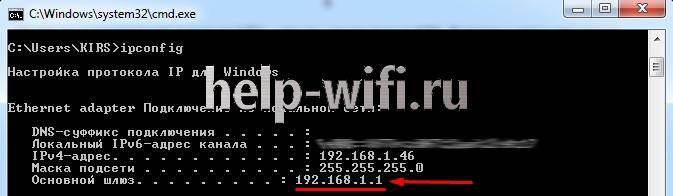
IP роутера 192.168.1.1. После того как узнали адрес для входа, вводим его в адресной строке браузера. Следующим шагом нужно будет ввести логин и пароль администратора. По умолчанию это “admin” в оба поля.
Далее процесс настройки зависит от модели используемого устройства.
Откройте вкладку «Дополнительные настройки» и найдите там раздел «Интернет» или «Wan».

TP-Link
В старой прошивке роутеров откройте раздел «Сеть». В нижней части страницы вкладки WAN будет указан размер МТУ. Для замены просто введите новое значение и нажмите на кнопку «Сохранить».
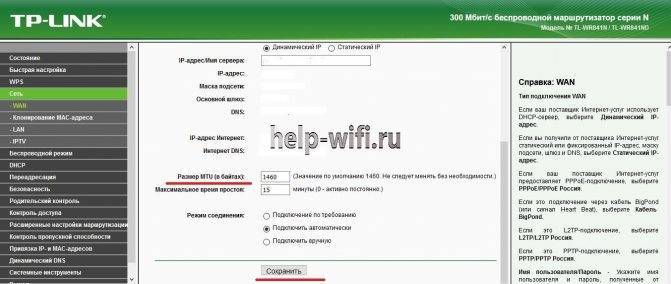
В новых роутерах нужно перейти в раздел «Дополнительные настройки», открыть вкладку «Сеть» и открыть пункт «Интернет». В блоке «Дополнительные настройки» будет указан параметр MTU в роутере. После изменения параметров нажмите на кнопку «Сохранить». Новые настройки вступят в силу после перезагрузки роутера.
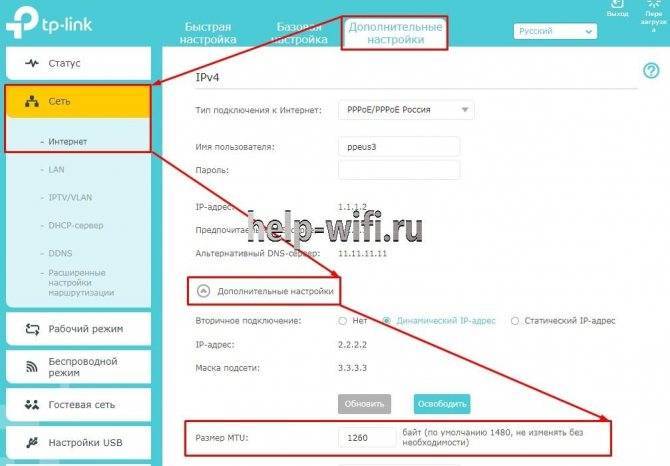
D-Link
Для настройки максимального размера блока данных откройте раздел «Сеть» подпункт «WAN». Выберите используемое подключение к интернету.
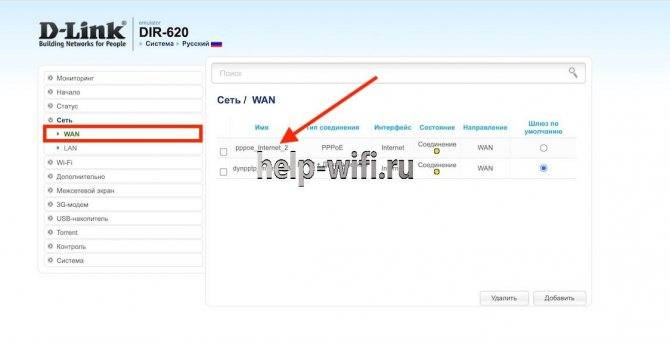
В появившемся списке настроек найдите пункт «MTU».
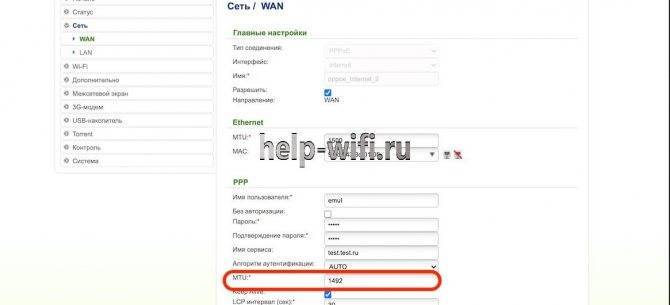
Zyxel
- Откройте раздел «Интернет» и откройте вкладку «Подключения». Выберите активное подключение или создайте новое.
- Найдите параметр «Размер MTU». Введите свое значение.
- Нажмите на кнопку «Применить» для сохранения параметров.
Keenetic
Чтобы изменить параметр MTU:
- В разделе «Интернет» откройте вкладку «Проводной».
- Найдите блок «Аутентификация у провайдера (PPPoE / PPTP / L2TP)» или «Параметры IP и DNS».
- Откройте дополнительные настройки. Найдите пункт «Размер MTU».
Netis
Нажмите на кнопку Advanced.
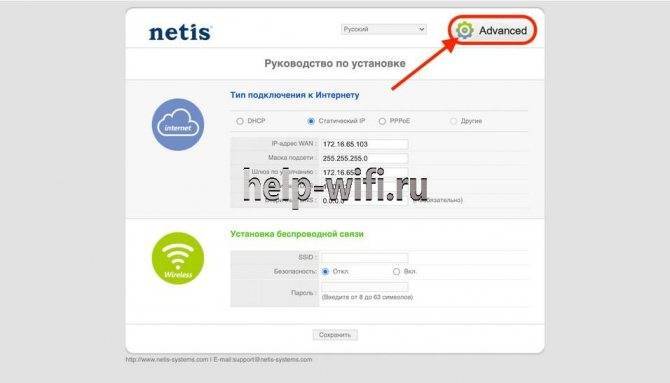
Откройте меню «Сеть». Выберите подпункт «Wan».
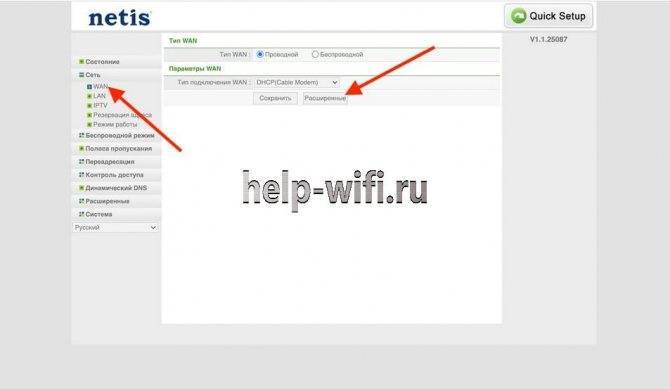
Чтобы поставить значение MTU в роутере Netis, откройте расширенные настройки WAN-соединения.
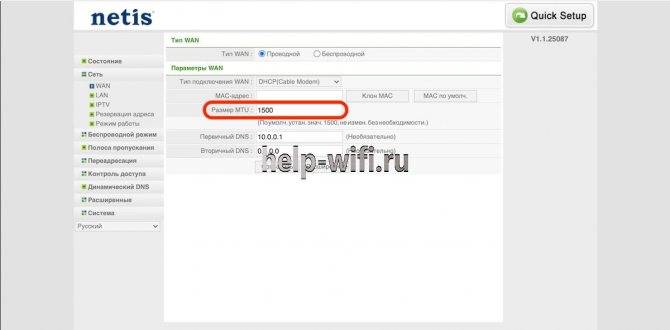
Tenda
Откройте раздел «Системные настройки». Найдите там пункт «Настройки WAN».
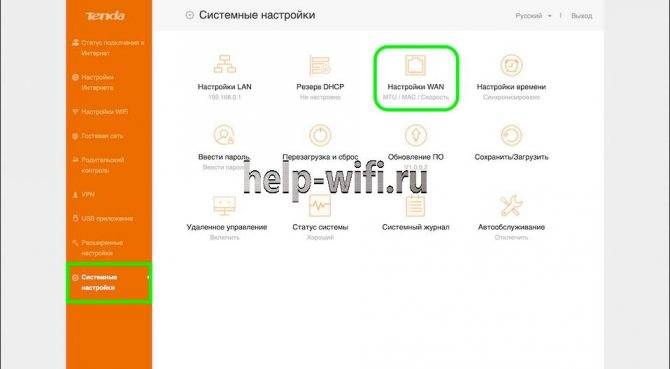
В открывшемся окне на первой строчке находится «Максимальный размер передаваемых пакетов». Его нужно уменьшить или увеличить.
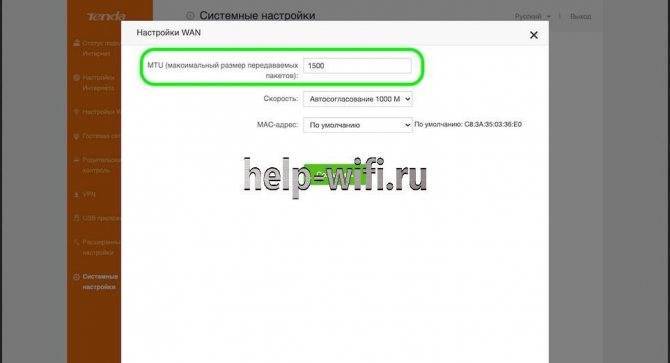
В роутерах Tenda с обновленной прошивкой нужные настройки расположены в разделе «Administration».
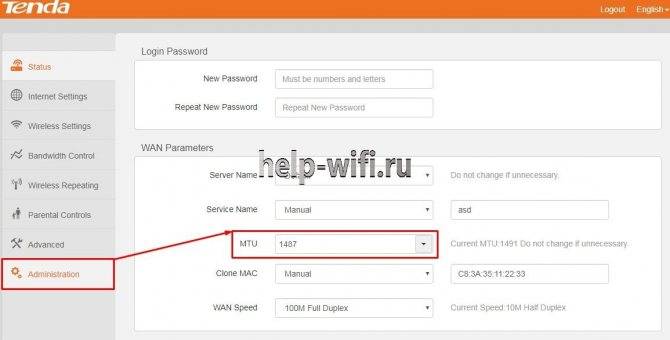
Откройте раздел «Настройки», выберите там «Интерфейс WAN».

Увеличение MTU
Тот совет, который мы рассмотрим далее, подходит не всем. Но, прочитав текст внимательно, Вы поймете, будет ли смысл от использования наших советов в том или ином случае.
На скорость работы соединений влияет значение параметра «MTU». Без необходимости менять его не нужно. Но, как показывает практика, изменение значения в большую сторону иногда приводит к положительным результатам. Заметим, что владельцам телевизоров SmartTV, если в данный момент все работает, менять MTU в роутере противопоказано (значение параметра должно остаться меньше 1480).
Dynamic либо Static IP
Для соединений вида «Динамический IP-адрес» либо «Статический IP» значение MTU равно 1500. Начните увеличивать его с шагом 100, затем – с шагом 10. В результате можно подобрать такой вариант настройки, при котором скорость Интернет-соединения будет наибольшей. А тестировать соединение, чтобы узнать скорость передачи и приема данных, можно с использованием бесплатных сервисов (http://2ip.ru/speed/ и других). Отметим, что рассматриваемая задача – не для начинающих, так как в некоторых случаях эффект проявится только с большими значениями MTU, такими как 5000, 10000 и т.д.
Поменять параметр MTU будет просто. Зайдите на вкладку интерфейса, содержащую настройки подключения. Найдите поле с надписью «MTU»:

Исправляем параметр MTU
Выполнив изменения, не забудьте сохранить настройки. Если связь с Интернетом пропадет, следует вернуть последнее работоспособное значение. Главное – не паниковать.
PPtP и L2TP
Для протоколов, в которых предусмотрена идентификация (PPtP и L2TP), обычно реализуется два интерфейса связи. Вернее, всегда используются интерфейсы двух уровней, из которых низший уровень – это Ethernet. Заметим, что для каждого интерфейса в наличии имеется свой параметр MTU, а менять можно оба параметра. Только надо учитывать, что MTU уровня «Ethernet» не может быть меньше, чем MTU высокого уровня. Равны они тоже быть не могут.
На вкладке, где находятся параметры подключения, можно видеть два настроенных соединения с провайдером.
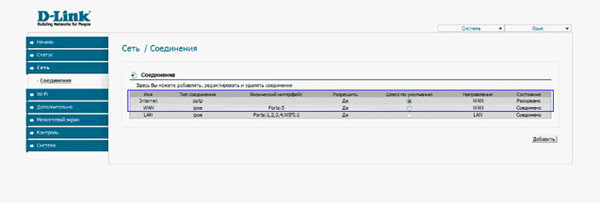
Вкладка «Соединения»
В данном случае соединение «WAN» будет отвечать за уровень Ethernet. Доступ к его параметрам Вы получите, выполнив двойной щелчок на строке «WAN». То же самое можно сказать и о строке с надписью «Internet». Открывайте параметры требуемого соединения, ищите поле с надписью «MTU» (на каждой вкладке оно будет одно).
Иногда в роутере настраивают протокол вида «L2TP+Динамический IP», что относится и к PPtP. В таком случае вкладка с параметрами выглядит вот как:
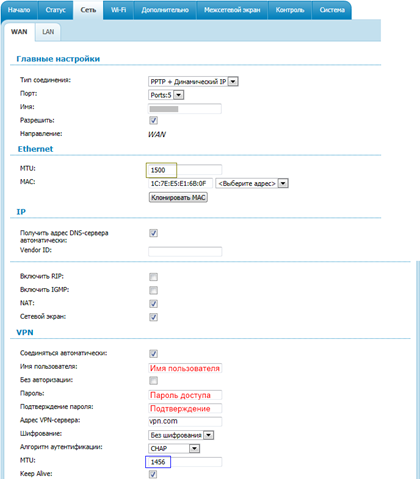
Вкладка параметров PPtP
Здесь, как видим, доступны параметры MTU каждого из двух уровней. Остается вопрос, чему они должны быть равны.
MTU для L2TP и PPtP обычно устанавливают в «1460». Но для некоторых провайдеров надо использовать другие цифры, «1472» или «1474». Тогда скорость связи повышается. Пробуйте поменять число, используя шаг 4 или 2. Но знайте, что перейдя некий «верхний предел», можно сразу получить неработающее соединение.
MTU в роутере: что это такое и какое значение установить для оптимальной работы интернета
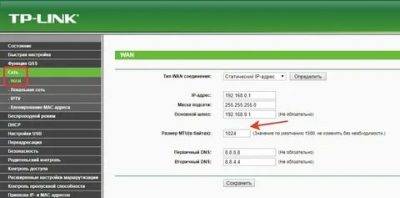
Роутер для раздачи проводного интернета по Wi-Fi установлен практически в каждой современной квартире. Чаще всего пользователи настраивают маршрутизатор единожды, используя помощник по автоматической настройке, после чего не изменяя опции устройства.
Подобная позиция не всегда правильная, и зачастую автоматическая настройка Wi-Fi роутера не позволяет добиться максимально качественного соединения с интернетом. Одной из опций в настройках маршрутизатора, которой пользователи не уделяют должного внимания, является MTU.
В рамках данной статьи рассмотрим, что такое MTU в настройках роутера, и какое значение нужно выставить для оптимальной работы интернета.
Что такое MTU в настройках роутера
MTU (maximum transmission unit) – это максимальный уровень передачи данных в сети. Говоря другими словами, MTU является протоколом канального типа, который определяет максимальное число битов с полезной информацией, помещающихся в один сетевой пакет. Данные пакеты сведений передаются от провайдера к пользователю, то есть от серверов к клиенту. В пакете данные передаются без фрагментации, за счет чего удается увеличить скорость передачи данных по защищенным каналам связи.
Если не вдаваться в подробности, то можно сказать, что параметр MTU отвечает за качество передачи информации от провайдера к компьютеру пользователя. При этом под качеством понимается не только исключение вероятности потери данных при передаче, но и скорость.
Почему нужно ограничить размер MTU в настройках роутера
В большинстве современных роутеров размер передаваемых MTU определяется автоматически, и делается это не всегда правильно. Пользователям, которые заботятся о качестве и скорости соединения, рекомендуется самостоятельно ограничить размер MTU, определив его оптимальное значение и установив его в настройках маршрутизатора.
Благодаря правильно выставленным настройкам MTU удается:
- Расширить канал передачи, за счет чего им одновременно смогут пользоваться различные службы, программы, процессы и так далее;
- Избавить канал от лишней нагрузки, что увеличит скорость передачи данных;
- Снизить практически до нуля шанс получения «испорченных пакетов» с данными при передаче по сети.
В целом, при правильно выставленных ограничениях MTU удается рационально использовать предлагаемый провайдером канал связи, с минимальным риском потери информации.
Правильная настройка MTU необходима, если имеются проблемы с интернетом на компьютере, например: долго загружаются сайты, высокий пинг при подключении к сторонним серверам, загрузка файлов из интернета время от времени беспричинно обрывается и возникают другие проблемы.
Какое значение MTU нужно выставить
Чтобы определить оптимальное значение MTU, нужно провести тестирование сети, что можно сделать с компьютера под управлением Windows. В ходе тестирования потребуется определить, как много времени уходит для передачи и возврата пакета с данными от используемого компьютера до сервера. При этом в ходе теста нужно будет варьировать количество байт информации, содержащейся в пакете. Снижать число байт потребуется до того момента, пока не удастся полностью исключить фрагментацию пакета.
Выполните тестирование сети следующим образом:
Определившись с оптимальным значением MTU, нужно изменить данную опцию в настройках роутера, установив определенное количество байт, но с небольшим изменением. Дело в том, что конечная величина MTU будет отличаться от определенной в прошлом шаге, поскольку потребуются дополнительные байты для формирования пакета, которые уйдут на его заголовок и запрос.
В среднем, на заголовок и запрос требуется 28 байт. Соответственно, идеальное значение в рассматриваемом случае будет:
1472 байта + 28 байт = 1500 байт
Значение 1500 потребуется прописывать в настройках роутера.
Важно отметить, что максимально допустимые значения напрямую зависят от протокола передачи данных, который используется:
- PPPoE – 1420 байт;
- Dynamic/Static IP – 1500 байт;
- L2TP – 1460 байт.
Значение, определенное выше в ходе расчетов, не должно превышать максимально допустимое. Если оно его превышает, возникнут еще более серьезные проблемы с работой интернета.
(425 голос., 4,50 из 5) Загрузка…


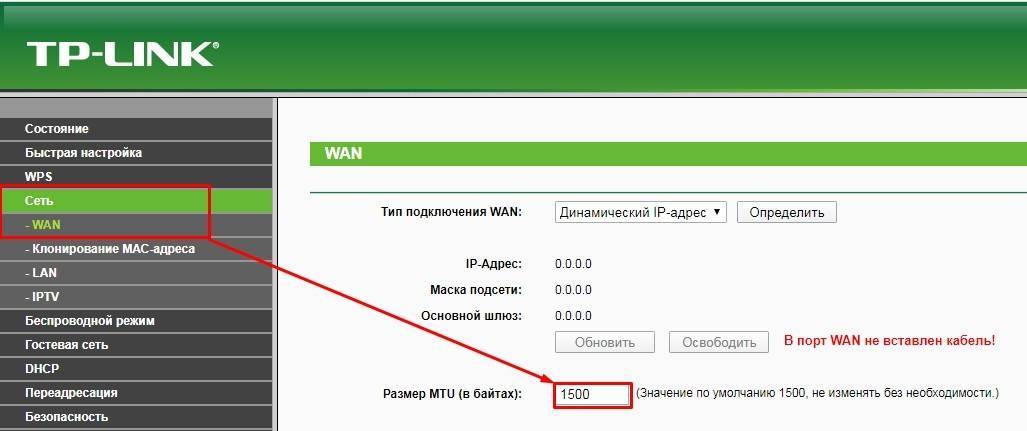
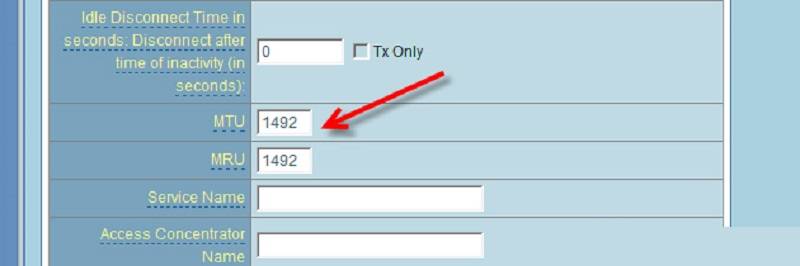
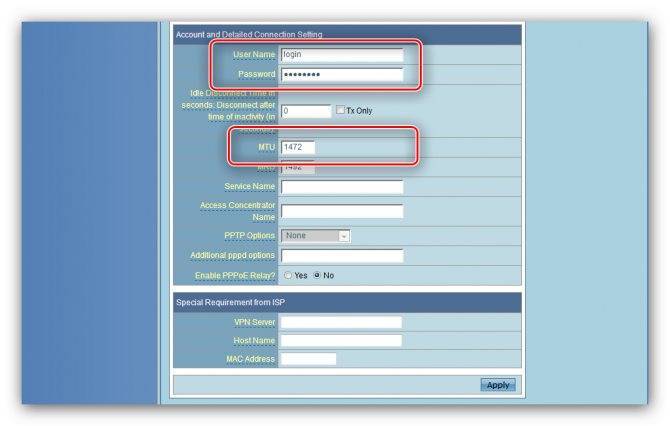
![Что такое mtu? как изменить mtu в настройках роутера? [проблемы с загрузкой некоторых сайтов, воспроизведением видео]](https://setemonic.ru/wp-content/uploads/b/6/1/b6174dbfd93de564db2a37b6b0f66ffc.jpeg)
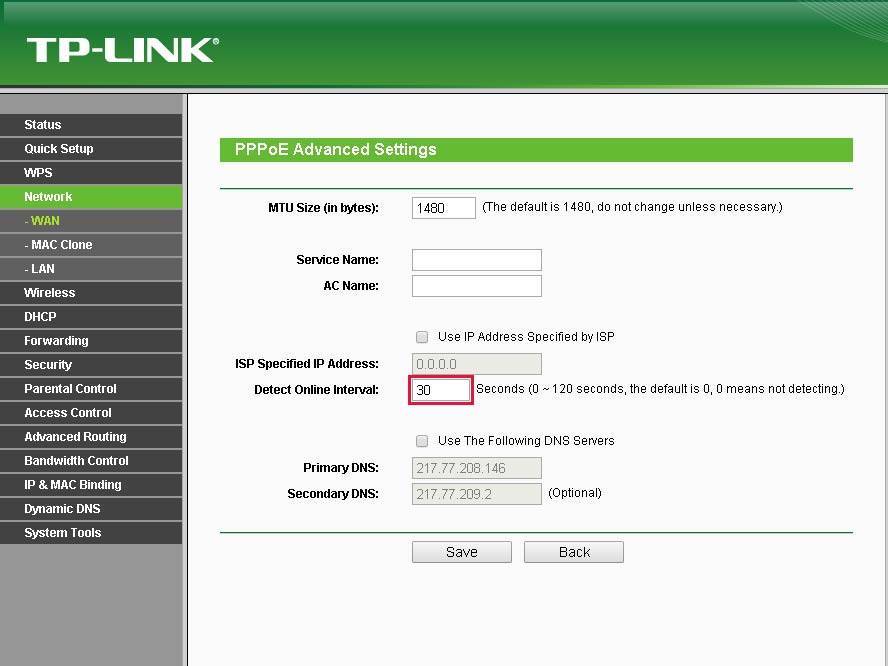
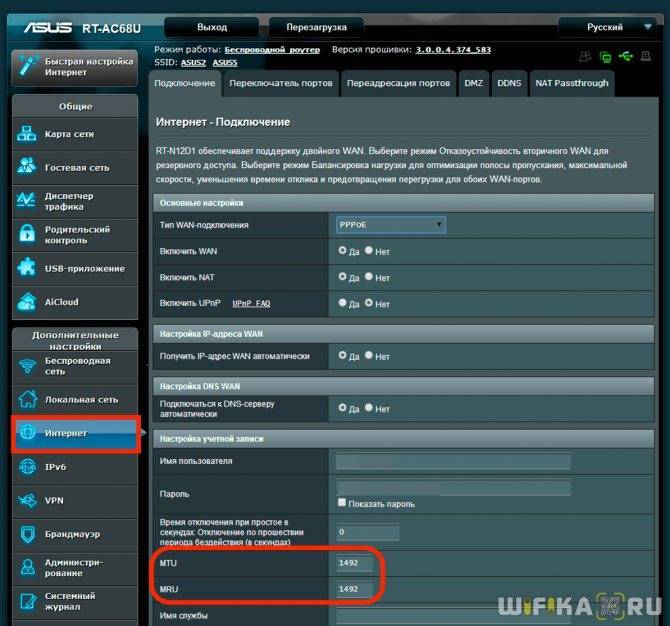
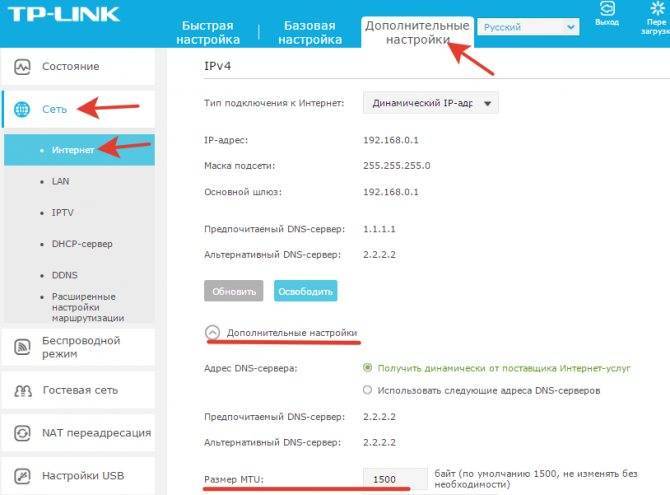
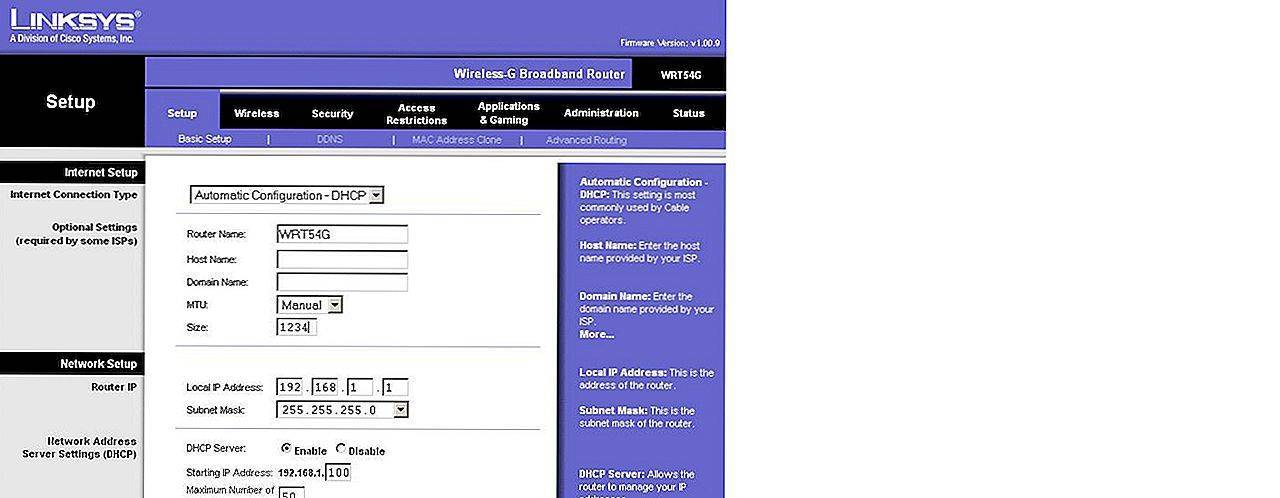
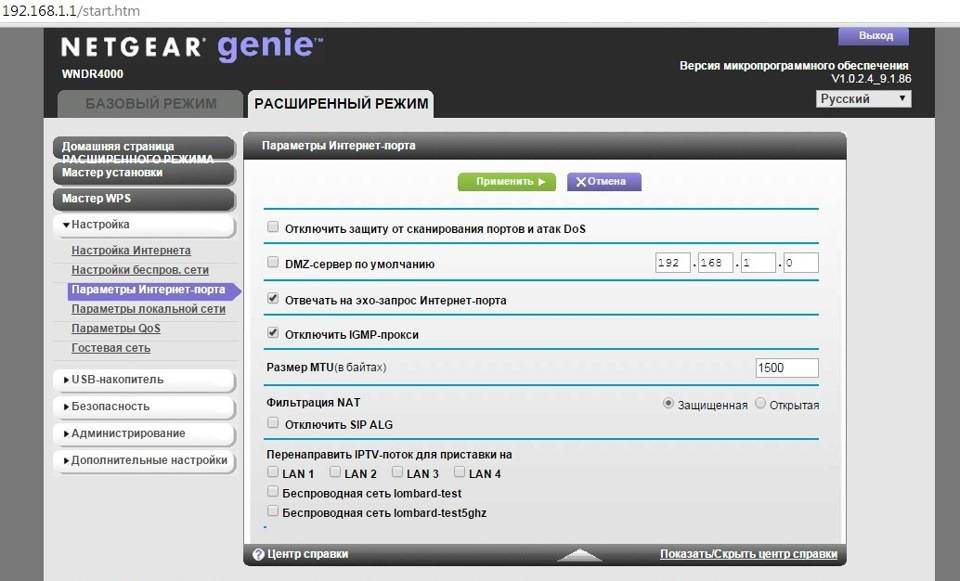
![Что такое mtu? как изменить mtu в настройках роутера? [проблемы с загрузкой некоторых сайтов, воспроизведением видео]](https://setemonic.ru/wp-content/uploads/0/7/a/07ac422ffb54fb6eeca56607a2f44481.jpeg)